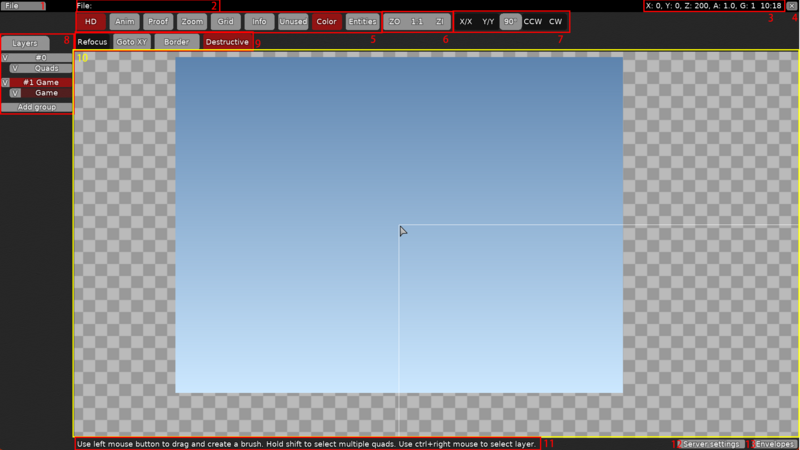Mapping/zh: Difference between revisions
("Update links from ddnet.tw to ddnet.org") |
(→编辑器界面总览: update/更新) |
||
| Line 1: | Line 1: | ||
{{DISPLAYTITLE:地图制作}} | {{DISPLAYTITLE:地图制作}} | ||
{{LangNavBox}} | {{LangNavBox}} | ||
'''地图制作'''过程 | '''地图制作'''过程大致可分为头脑风暴,贴图设计以及地图测试三大环节。Teeworlds所属的每个模组(游戏模式)都将游戏地图作为玩法的基础。 | ||
玩家可以点击主菜单中的编辑器,来进入地图编辑器界面。在游戏内的任何界面下,按下{{key press|ctrl|shift|E}}也可以直接进入地图编辑器界面。 | 头脑风暴环节要求地图制作者通过不凡的想象力,来制作出有创意、娱乐性高的地图实体; | ||
贴图设计环节要求地图制作者为地图添加漂亮的外观,设计过程中一般要符合大众审美,且各个贴图所表示的信息应足够清晰且不会产生歧义,同时整体设计风格也要一般要符合游戏画风; | |||
地图测试环节要求地图制作者完整将自己所制作的地图进行测试,以便发现当前地图中尚未察觉出的玩法问题或贴图设计问题等等。 | |||
玩家可以点击主菜单中的编辑器,来进入地图编辑器界面。 | |||
在游戏内的任何界面下,按下{{key press|ctrl|shift|E}}也可以直接进入地图编辑器界面。 | |||
== 编辑器界面总览 == | == 编辑器界面总览 == | ||
下图为游戏自带的地图编辑器页面: | 下图为游戏自带的地图编辑器页面: | ||
[[File: | [[File:Editor 3.png|800x800px]] | ||
接下来会根据图片上的内容编号来逐一解释编辑器界面中各个按钮的用途。 | 接下来会根据图片上的内容编号来逐一解释编辑器界面中各个按钮的用途。 | ||
1.文件 | 1.文件(File):用来对地图文件进行新建、读取、保存等操作。点击后出现的下拉菜单中: | ||
* 新建 | [[File:Editor file.png|left|thumb|File下拉菜单内容]] | ||
* 读取 | * 新建(New){{key press|ctrl|N}}:新建地图文件; | ||
* 读取当前地图 | * 读取(Load){{key press|ctrl|I}}:读取地图文件; | ||
* 读取当前地图(Load Current Map){{key press|ctrl|alt|I}}:若在游戏过程中或回放中进入了编辑器界面,点击此按钮会载入当前游戏所使用的地图; | |||
* 添加(Append){{key press|ctrl|A}}:将一个地图文件里的所有素材添加到当前地图中; | |||
* 保存(Save){{key press|ctrl|S}}:保存当前地图; | |||
* 另存为(Save As){{key press|ctrl|shift|S}}:以另一文件名保存当前地图,同时以该文件名继续编辑地图; | |||
* 保存副本(Save Copy){{key press|ctrl|shift|alt|S}}:以另一文件名保存当前地图,但以原文件名继续编辑地图; | |||
** 当保存副本时所使用的地图名与现有文件重复时,完成保存后会以该文件名继续编辑地图。 | ** 当保存副本时所使用的地图名与现有文件重复时,完成保存后会以该文件名继续编辑地图。 | ||
* 退出 | * 退出(Exit):退出编辑器界面。 | ||
2.该区域显示当前读取的地图文件名称以及其文件保存路径; | 2.该区域显示当前读取的地图文件名称以及其文件保存路径; | ||
| Line 27: | Line 36: | ||
3.该区域显示当前地图编辑器的各项属性: | 3.该区域显示当前地图编辑器的各项属性: | ||
* X.Y:表示当前鼠标光标所处于地图编辑器的位置,单位为网格; | * X.Y:表示当前鼠标光标所处于地图编辑器的位置,单位为网格; | ||
* Z:表示当前地图的缩放比例值,默认 | * Z:表示当前地图的缩放比例值,在编辑器内载入地图时默认为200; | ||
* A:表示当前地图动画的播放倍速,默认为1; | * A:表示当前地图动画的播放倍速,默认为1; | ||
* G:表示当前地图网格线的大小,默认为1; | * G:表示当前地图网格线的尺寸大小,默认为1; | ||
* | * 10:18:本地时间。 | ||
4.退出编辑器界面; | 4.退出编辑器界面; | ||
5.功能区,从左到右依次: | 5.功能区,从左到右依次: | ||
* 展示细节 | * 展示细节(HD){{key press|ctrl|H}}:预览当前地图在高质量模式下的外观; | ||
* 展示动画(Anim){{key press|ctrl|M}}:预览当前地图所设置的动画效果; | |||
* 展示视野边界 | * 展示视野边界(Proof){{key press|ctrl|P}}:预览玩家的最大视野范围; | ||
** 其中,蓝色圆圈表示玩家的实际位置,红色框线和绿色框线表示在不同分辨率下可观察到的最大范围,白色框线表示在开启动态视野后可观察到的最大范围。 | ** 其中,蓝色圆圈表示玩家的实际位置,红色框线和绿色框线表示在不同分辨率下可观察到的最大范围,白色框线表示在开启动态视野后可观察到的最大范围。 | ||
* 展示网格 | *展示游戏内视觉效果(Zoom):在编辑器界面预览玩家在实际游戏当中看到的画面; | ||
* 展示信息 | * 展示网格(Grid){{key press|ctrl|G}}:开启网格线; | ||
* 放置不可用贴图 | * 展示信息(Info){{key press|ctrl|I}}:预览实体或贴图的详情信息,内容包括但不限于实体或贴图所属ID、贴图动画轨迹、贴图变形情况; | ||
* 展示颜色 | * 放置不可用贴图(Unused){{key press|ctrl|U}}:允许在地图中放置不可用的贴图,现代地图中已不常用该功能; | ||
* 实体层选择 | * 展示颜色(Color):预览当前笔刷所设定的颜色,关闭后笔刷将显示原配色,但不影响放置后贴图所设定的颜色; | ||
* 实体层选择(Entitles):选择当前地图需要使用的实体层类别,根据地图所应用到的游戏模式不同,编辑器中选择的实体层也应有所不同。 | |||
6.视野调整区,从左到右依次: | 6.视野调整区,从左到右依次: | ||
* 扩大视野 | * 扩大视野(ZO){{key press|numpad-}}:扩大操作区的视野,每次扩大50点比例值; | ||
** 向下滚动鼠标滚轮同样可以扩大视野,每滚动一格扩大20点比例值, | ** 向下滚动鼠标滚轮同样可以扩大视野,每滚动一格扩大20点比例值,以此种方式扩大视野最多扩大至2000点比例值。 | ||
* 恢复视野(1:1):将视野恢复至默认的比例值 | * 恢复视野(1:1){{key press|numpad*}}:将视野恢复至默认的比例值; | ||
* 缩小视野 | * 缩小视野(ZI){{key press|numpad+}}:缩小操作区的视野,每次缩小50点比例值; | ||
** 向上滚动鼠标滚轮同样可以缩小视野,每滚动一格缩小20点比例值, | ** 向上滚动鼠标滚轮同样可以缩小视野,每滚动一格缩小20点比例值,以此种方式缩小视野最多缩小至10点比例值。 | ||
* 以点击按钮或按快捷键的方式扩大或缩放视野无最大和最小比例值的限制,比例值甚至可以达到负值。当比例值为负值时,地图整体呈颠倒状态。 | * 以点击按钮或按快捷键的方式扩大或缩放视野无最大和最小比例值的限制,比例值甚至可以达到负值。当比例值为负值时,地图整体呈颠倒状态。 | ||
7.笔刷功能区,从左到右依次: | 7.笔刷功能区,从左到右依次: | ||
* 水平翻转(X/X):将笔刷中的内容水平翻转 | * 水平翻转(X/X){{key press|N}}:将笔刷中的内容水平翻转; | ||
* 垂直翻转(Y/Y):将笔刷中的内容垂直翻转 | * 垂直翻转(Y/Y){{key press|M}}:将笔刷中的内容垂直翻转; | ||
* 旋转角度(90°):每次旋转笔刷中的内容时所转过的角度,可通过按住该按钮并左右滑动鼠标来修改,在修改过程中按住{{key press|shift}}可以更精准地修改; | * 旋转角度(90°):每次旋转笔刷中的内容时所转过的角度,可通过按住该按钮并左右滑动鼠标来修改,在修改过程中按住{{key press|shift}}可以更精准地修改; | ||
** 只能从90°、180°、270°三种角度中进行选择。 | ** 只能从90°、180°、270°三种角度中进行选择。 | ||
* 逆时针旋转(CCW):以一定角度逆时针旋转笔刷中的内容 | * 逆时针旋转(CCW){{key press|R}}:以一定角度逆时针旋转笔刷中的内容; | ||
* 顺时针旋转(CW):以一定角度顺时针旋转笔刷中的内容 | * 顺时针旋转(CW){{key press|T}}:以一定角度顺时针旋转笔刷中的内容。 | ||
8.附加功能区,该功能区的按钮会随着所选择的图层不同而发生改变,以 | 8.附加功能区,该功能区的按钮会随着所选择的图层不同而发生改变: | ||
* 聚焦 | * 选中任意图层时,均会出现以下按钮: | ||
* | ** 聚焦(Refocus){{key press|home}}:立即将视野聚焦至地图的左上角; | ||
* 覆盖模式 | ** 坐标传送(Goto XY):立即将视野聚焦至地图特定坐标处,点击该按钮便可在其下拉菜单中设置坐标,之后点击Go按钮将视野聚焦至该坐标处; | ||
** 覆盖模式(Destructive){{key press|ctrl|D}}:开启覆盖模式后,笔刷所经过的区域会完全覆盖并替换这片区域的贴图;关闭覆盖模式后,笔刷经过的区域只会填充没有贴图填充的位置。 | |||
* 选中Game或Tile图层时: | |||
** 添加边界(Border):为当前图层添加两格厚度的边界,使用的贴图为所选图层的2号贴图。 | |||
* 选中Switch图层时: | |||
** 开关设置(Switch){{Key press|ctrl|A}}:设置接下来放置开关层实体的编号。其下拉菜单中:Number用来设定编号,Delay用来设定附加信息编号,F(快捷键:{{Key press|ctrl|F}})用来自动设定未被使用的编号。 | |||
* 选中Speedup图层时: | |||
** 变速带设置(Speedup){{Key press|ctrl|A}}:设置接下来放置变速带实体的各项参数。其下拉菜单中:Force用来设定该变速带可以提供多少速度,Max Speed用来设定在该变速带处最大可以拥有多少速度,Angle用来设定该变速带的方向。 | |||
* 选中Tele图层时: | |||
** 传送区域设置(Tele){{Key press|ctrl|A}}:设置接下来放置传送区域实体的编号。其下拉菜单中:Number用来设定编号,F(快捷键:{{Key press|ctrl|F}})用来自动设定未被使用的编号。 | |||
* 选中Tune图层时: | |||
** 调整区域设置(Tune){{Key press|ctrl|A}}:设置接下来放置调整区域实体的编号。其下拉菜单中,Zone用来设定编号。 | |||
* 选中Quads图层时: | |||
** 添加图片(Add Quad){{Key press|ctrl|Q}}:在工作区添加一个当前图层所设定的图片,若该图层没有设定图片,则默认添加一个2*2网格大小的纯白色正方形。 | |||
* 选中Sounds图层时: | |||
** 添加声音(Add Sound){{Key press|ctrl|Q}}:在工作区添加一个当前图层所设定的声音。 | |||
9.图层管理区,这里负责管理地图的图层组和图层,以及对贴图素材、音 | 9.图层管理区,这里负责管理地图的图层组和图层,以及对贴图素材、图片素材、声音素材的调用(待做详细解释); | ||
10. | 10.工作区,地图所需要的所有元件均放置于此(待做详细解释); | ||
11.提示区,当鼠标悬停在某一按钮上时,提示区会出现该按钮的功能提示; | 11.提示区,当鼠标悬停在某一按钮上时,提示区会出现该按钮的功能提示; | ||
Revision as of 03:24, 27 November 2022
|
English • Español • Português (Brasil) • Українська • Русский • 简体中文 • Deutsch • Italiano • Français • Català • Türkçe • 한국어 |
地图制作过程大致可分为头脑风暴,贴图设计以及地图测试三大环节。Teeworlds所属的每个模组(游戏模式)都将游戏地图作为玩法的基础。
头脑风暴环节要求地图制作者通过不凡的想象力,来制作出有创意、娱乐性高的地图实体;
贴图设计环节要求地图制作者为地图添加漂亮的外观,设计过程中一般要符合大众审美,且各个贴图所表示的信息应足够清晰且不会产生歧义,同时整体设计风格也要一般要符合游戏画风;
地图测试环节要求地图制作者完整将自己所制作的地图进行测试,以便发现当前地图中尚未察觉出的玩法问题或贴图设计问题等等。
玩家可以点击主菜单中的编辑器,来进入地图编辑器界面。
在游戏内的任何界面下,按下ctrl+⇧ Shift+E也可以直接进入地图编辑器界面。
编辑器界面总览
下图为游戏自带的地图编辑器页面:
接下来会根据图片上的内容编号来逐一解释编辑器界面中各个按钮的用途。
1.文件(File):用来对地图文件进行新建、读取、保存等操作。点击后出现的下拉菜单中:
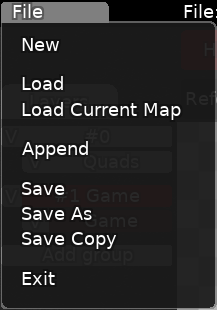
- 新建(New)ctrl+N:新建地图文件;
- 读取(Load)ctrl+I:读取地图文件;
- 读取当前地图(Load Current Map)ctrl+alt+I:若在游戏过程中或回放中进入了编辑器界面,点击此按钮会载入当前游戏所使用的地图;
- 添加(Append)ctrl+A:将一个地图文件里的所有素材添加到当前地图中;
- 保存(Save)ctrl+S:保存当前地图;
- 另存为(Save As)ctrl+⇧ Shift+S:以另一文件名保存当前地图,同时以该文件名继续编辑地图;
- 保存副本(Save Copy)ctrl+⇧ Shift+alt+S:以另一文件名保存当前地图,但以原文件名继续编辑地图;
- 当保存副本时所使用的地图名与现有文件重复时,完成保存后会以该文件名继续编辑地图。
- 退出(Exit):退出编辑器界面。
2.该区域显示当前读取的地图文件名称以及其文件保存路径;
3.该区域显示当前地图编辑器的各项属性:
- X.Y:表示当前鼠标光标所处于地图编辑器的位置,单位为网格;
- Z:表示当前地图的缩放比例值,在编辑器内载入地图时默认为200;
- A:表示当前地图动画的播放倍速,默认为1;
- G:表示当前地图网格线的尺寸大小,默认为1;
- 10:18:本地时间。
4.退出编辑器界面;
5.功能区,从左到右依次:
- 展示细节(HD)ctrl+H:预览当前地图在高质量模式下的外观;
- 展示动画(Anim)ctrl+M:预览当前地图所设置的动画效果;
- 展示视野边界(Proof)ctrl+P:预览玩家的最大视野范围;
- 其中,蓝色圆圈表示玩家的实际位置,红色框线和绿色框线表示在不同分辨率下可观察到的最大范围,白色框线表示在开启动态视野后可观察到的最大范围。
- 展示游戏内视觉效果(Zoom):在编辑器界面预览玩家在实际游戏当中看到的画面;
- 展示网格(Grid)ctrl+G:开启网格线;
- 展示信息(Info)ctrl+I:预览实体或贴图的详情信息,内容包括但不限于实体或贴图所属ID、贴图动画轨迹、贴图变形情况;
- 放置不可用贴图(Unused)ctrl+U:允许在地图中放置不可用的贴图,现代地图中已不常用该功能;
- 展示颜色(Color):预览当前笔刷所设定的颜色,关闭后笔刷将显示原配色,但不影响放置后贴图所设定的颜色;
- 实体层选择(Entitles):选择当前地图需要使用的实体层类别,根据地图所应用到的游戏模式不同,编辑器中选择的实体层也应有所不同。
6.视野调整区,从左到右依次:
- 扩大视野(ZO)numpad-:扩大操作区的视野,每次扩大50点比例值;
- 向下滚动鼠标滚轮同样可以扩大视野,每滚动一格扩大20点比例值,以此种方式扩大视野最多扩大至2000点比例值。
- 恢复视野(1:1)numpad*:将视野恢复至默认的比例值;
- 缩小视野(ZI)numpad+:缩小操作区的视野,每次缩小50点比例值;
- 向上滚动鼠标滚轮同样可以缩小视野,每滚动一格缩小20点比例值,以此种方式缩小视野最多缩小至10点比例值。
- 以点击按钮或按快捷键的方式扩大或缩放视野无最大和最小比例值的限制,比例值甚至可以达到负值。当比例值为负值时,地图整体呈颠倒状态。
7.笔刷功能区,从左到右依次:
- 水平翻转(X/X)N:将笔刷中的内容水平翻转;
- 垂直翻转(Y/Y)M:将笔刷中的内容垂直翻转;
- 旋转角度(90°):每次旋转笔刷中的内容时所转过的角度,可通过按住该按钮并左右滑动鼠标来修改,在修改过程中按住⇧ Shift可以更精准地修改;
- 只能从90°、180°、270°三种角度中进行选择。
- 逆时针旋转(CCW)R:以一定角度逆时针旋转笔刷中的内容;
- 顺时针旋转(CW)T:以一定角度顺时针旋转笔刷中的内容。
8.附加功能区,该功能区的按钮会随着所选择的图层不同而发生改变:
- 选中任意图层时,均会出现以下按钮:
- 聚焦(Refocus)home:立即将视野聚焦至地图的左上角;
- 坐标传送(Goto XY):立即将视野聚焦至地图特定坐标处,点击该按钮便可在其下拉菜单中设置坐标,之后点击Go按钮将视野聚焦至该坐标处;
- 覆盖模式(Destructive)ctrl+D:开启覆盖模式后,笔刷所经过的区域会完全覆盖并替换这片区域的贴图;关闭覆盖模式后,笔刷经过的区域只会填充没有贴图填充的位置。
- 选中Game或Tile图层时:
- 添加边界(Border):为当前图层添加两格厚度的边界,使用的贴图为所选图层的2号贴图。
- 选中Switch图层时:
- 开关设置(Switch)ctrl+A:设置接下来放置开关层实体的编号。其下拉菜单中:Number用来设定编号,Delay用来设定附加信息编号,F(快捷键:ctrl+F)用来自动设定未被使用的编号。
- 选中Speedup图层时:
- 变速带设置(Speedup)ctrl+A:设置接下来放置变速带实体的各项参数。其下拉菜单中:Force用来设定该变速带可以提供多少速度,Max Speed用来设定在该变速带处最大可以拥有多少速度,Angle用来设定该变速带的方向。
- 选中Tele图层时:
- 传送区域设置(Tele)ctrl+A:设置接下来放置传送区域实体的编号。其下拉菜单中:Number用来设定编号,F(快捷键:ctrl+F)用来自动设定未被使用的编号。
- 选中Tune图层时:
- 调整区域设置(Tune)ctrl+A:设置接下来放置调整区域实体的编号。其下拉菜单中,Zone用来设定编号。
- 选中Quads图层时:
- 添加图片(Add Quad)ctrl+Q:在工作区添加一个当前图层所设定的图片,若该图层没有设定图片,则默认添加一个2*2网格大小的纯白色正方形。
- 选中Sounds图层时:
- 添加声音(Add Sound)ctrl+Q:在工作区添加一个当前图层所设定的声音。
9.图层管理区,这里负责管理地图的图层组和图层,以及对贴图素材、图片素材、声音素材的调用(待做详细解释);
10.工作区,地图所需要的所有元件均放置于此(待做详细解释);
11.提示区,当鼠标悬停在某一按钮上时,提示区会出现该按钮的功能提示;
12.服务器设置:此处负责添加适用于当前地图的服务器指令,通常需要特殊机制的地图会用到(待做详细解释);
13.包络线动画:此处负责设置地图中的动画效果(待做详细解释)。
外部链接
- Mapping ABC - Index
- Link list 包含大量的制图资源 - Index
- DDRaceNetwork - How to Use the Map Editor - Nick Joy
- Teeworlds - How to map a DDRACE map. - Part 1 - Aoe
- Teeworlds - How to map a DDRACE map. - Part 2 - Aoe
- Maps Envelope Tutorial - 2gethR
- Automapper Tutorial - timakro
- Mapper rules DDNet地图的测试流程 - jao